
Carico Magazzino
Il programma permette di caricare rapidamente gli Articoli pervenuti dai Fornitori. Tra le sue funzionalità:
- memorizzazione dei movimenti di carico facenti capo ai DdT pervenuti;
- richiamo e modifica dei documenti di carico;
- aggancio degli Ordini Fornitori ed evasione totale o parziale degli stessi in relazione alle quantità pervenute;
- verifica dei prezzi indicati nei documenti di consegna rispetto a quelli eventualmente pattuiti in fase d'Ordine a Fornitore;
- possibilità di compiere anche operazioni diverse dal carico da Fornitore (ad es. rientro da Conto Lavorazione, resi Clienti, ecc.).
Per visualizzare l'aiuto in linea:
Tasti funzione utilizzabili
| F1 | Visualizzazione spiegazioni relative al campo corrente |
| Alt + F1 | Elenco tasti per l'editing e lo spostamento sui campi |
| Ctrl + F1 | Elenco tasti funzione utilizzabili |
Causale movimentazione (obbligatorio)Caratteri ammessi: solo numerici
Indicare la causale per la movimentazione degli articoli contenuti nel DdT o Fattura in elaborazione.
Se il codice è presente nella tabella Causali, ne viene presentata la descrizione, in caso contrario si passa automaticamente alla gestione dell'archivio delle Causali in inserimento di un nuovo record.
Indicando la causale opportuna, è possibile effettuare carichi da Fornitore, scarichi per vendita a Cliente, resi Cliente, ecc.
Tasti funzione utilizzabili
| F2 | Richiamo gestione tabella relativa al campo corrente |
| F3 | Stampa dati della tabella |
| F8 | Elenco codici relativi al campo corrente |
| ESC | Termina il programma |
Tipo Codice (obbligatorio)Caratteri ammessi: solo alfabetici, MAIUSCOLO forzato
Inserire 'F' per lavorare con i Fornitori (documenti di carico o reso) o 'C' per lavorare con i Clienti (documenti di scarico o reso).
A seconda della tipologia di codice indicata, il campo successivo si collega alle anagrafiche Clienti o Fornitori ad essa corrispondenti.
Tasti funzione utilizzabili
| ESC | Termina il programma |
Codice Cliente/Fornitore (obbligatorio)Caratteri ammessi: alfabetici e numerici, MAIUSCOLO forzato
Inserire il codice Cliente o Fornitore interessato dalla movimentazione Magazzino in corso di registrazione.
Tasti funzione utilizzabili
| F8 | Elenco codici relativi al campo corrente |
| Shift + F8 | Elenco codici relativi al campo corrente in ordine alfabetico |
| ESC | Termina il programma |
Numero DdT (o Fattura) (obbligatorio)Caratteri ammessi: alfabetici e numerici, MAIUSCOLO forzato
Inserire il numero documento (DdT o Fattura) riportante gli articoli da movimentare.
Selezionando un documento già presente in archivio, si passa direttamente alla visualizzazione delle righe movimentate.
Tasti funzione utilizzabili
| F8 | Elenco documenti presenti in archivio per il Cliente/Fornitore selezionato |
| ESC | Termina il programma |
Data DdT (o Fattura) (obbligatorio)Caratteri ammessi: solo numerici, formato della data GGMMAA o GGMMAAAA
Inserire la data di emissione del documento (DdT o Fattura) riportante gli articoli da movimentare.
Tasti funzione utilizzabili
| ESC | Termina il programma |
Data di registrazione (obbligatorio)Caratteri ammessi: solo numerici, formato della data GGMMAA o GGMMAAAA
Inserire la data di registrazione del documento (DdT o Fattura) riportante gli articoli da movimentare.
Inizialmente è impostata la medesima data di emissione del documento, ma è liberamente modificabile a discrezione dell'Operatore.
Tasti funzione utilizzabili
| ESC | Termina il programma |
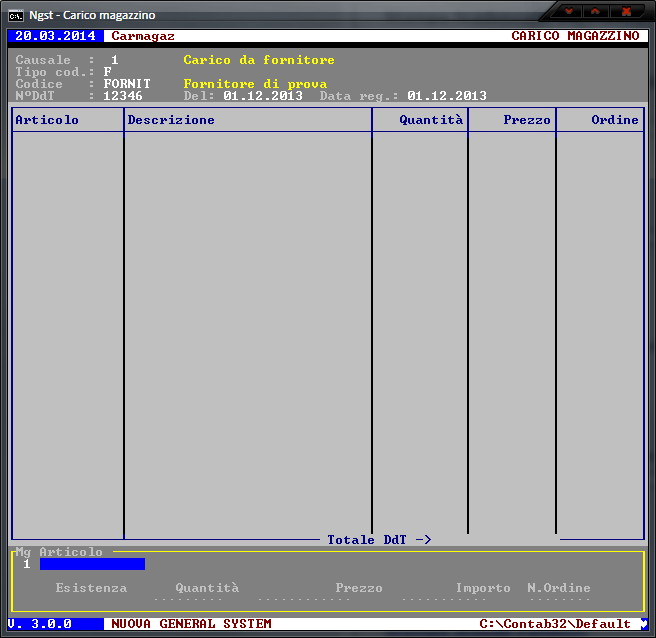
Carico Magazzino
Codice MagazzinoCaratteri ammessi: solo numerici ed il punto decimale
Indicare il Codice Magazzino sul quale si intende lavorare. Sono disponibili fino ad un massimo di 99 Magazzini distinti.
Se il codice è presente nella tabella Magazzini, viene presentata la descrizione del magazzino corrispondente, in caso contrario si passa automaticamente alla gestione dell'archivio dei Magazzini in inserimento di un nuovo record.
In fase di configurazione iniziale, è possibile memorizzare il Codice Magazzino di uso più frequente.
Tasti funzione utilizzabili
| F2 | Richiamo gestione tabella relativa al campo corrente |
| F3 | Stampa dati della tabella |
| F8 | Elenco codici relativi al campo corrente |
| ESC | Se non è ancora stata inserita alcuna riga di registrazione, ritorno alla richiesta dei dati iniziali; in caso contrario posizionamento sull'elenco degli articoli movimentati |
Codice Articolo (obbligatorio)Caratteri ammessi: variabili secondo configurazione
Indicare il Codice dell'Articolo sul quale operare.
In fase di configurazione iniziale, è possibile definire la lunghezza massima del codice Articolo (da 1 a 13 caratteri) ed il tipo di caratteri ammessi, alfanumerici o solo numerici.
Se è presente un Ordine a Fornitore contenente l'Articolo indicato, si apre una finestra che consente la selezione della riga d'Ordine.
Una volta compilato il campo codice, se l'Articolo è già stato inserito, vengono visualizzati i dati ad esso relativi e si entra in modalità di modifica; se l'Articolo è nuovo, si entra in modalità di inserimento.
Tasti funzione utilizzabili
| ESC | Se non è ancora stata inserita alcuna riga di registrazione, ritorno alla richiesta dei dati iniziali; in caso contrario posizionamento sull'elenco degli articoli movimentati |
Quantità (obbligatorio)Caratteri ammessi: solo numerici ed il punto decimale
Indicare la quantità dell'Articolo oggetto della movimentazione.
Se è presente un Ordine a Fornitore contenente l'Articolo indicato, possono verificarsi i tre casi seguenti:
- Quantità indicata uguale a quella indicata in Ordine = riga Ordine totalmente evasa;
- Quantità indicata minore di quella indicata in Ordine = riga Ordine parzialmente evasa;
- Quantità indicata maggiore di quella indicata in Ordine = modifica della quantità originale in Ordine ed evasione totale della riga Ordine.
Tasti funzione utilizzabili
| ESC | Se non è ancora stata inserita alcuna riga di registrazione, ritorno alla richiesta dei dati iniziali; in caso contrario posizionamento sull'elenco degli articoli movimentati |
Prezzo (obbligatorio)Caratteri ammessi: solo numerici ed il punto decimale
Indicare il prezzo dell'Articolo oggetto della movimentazione.
Tasti funzione utilizzabili
| ESC | Se non è ancora stata inserita alcuna riga di registrazione, ritorno alla richiesta dei dati iniziali; in caso contrario posizionamento sull'elenco degli articoli movimentati |
